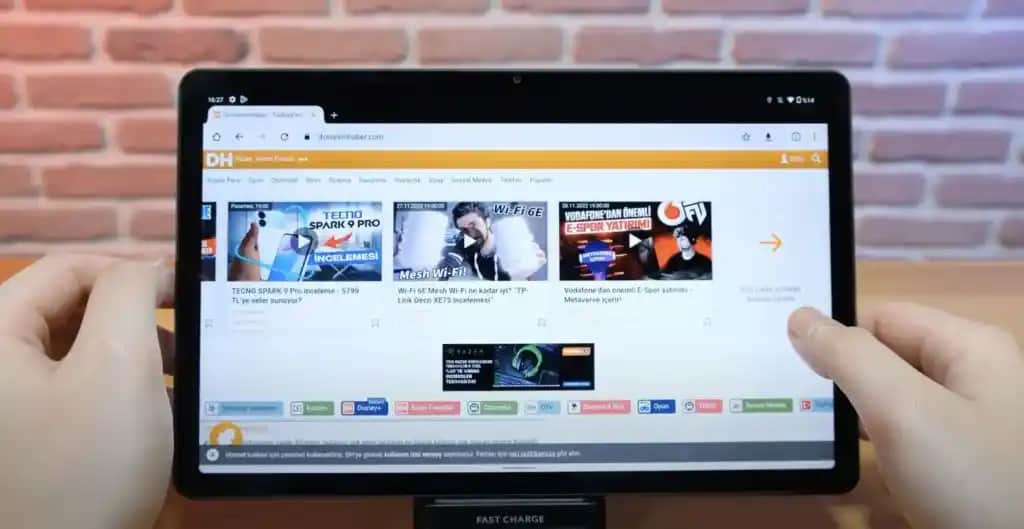Casper Ekran Görüntüsü Alma Yöntemleri: Adam Adam Kılavuz
Benzer ürünleri özellik, fiyat ve kullanıcı yorumlarına göre karşılaştırın, doğru seçimi yapın.
Elektronik cihazlar hayatımızın vazgeçilmez bir parçası haline geldi ve özellikle akıllı telefonlar, tabletler ve bilgisayarlar üzerinden çeşitli işlemleri kolayca gerçekleştirebiliyoruz. Bunlardan biri de ekran görüntüsü almak, yani ekranın o anki görüntüsünü kaydetmektir. Casper markası da kullanıcılarına pratik ve hızlı ekran görüntüsü alma seçenekleri sunarak, bu işlemi oldukça basit hale getiriyor. Bu yazımızda, Casper cihazlarda ekran görüntüsü alma yöntemlerini detaylı ve anlaşılır bir şekilde ele alacağız.
Casper Ekran Görüntüsü Alma İşleminin Temel Prensipleri
Çoğu Casper modelinde ekran görüntüsü almak, farklı yöntemlerle mümkündür. Bu yöntemler genellikle cihazın modeline ve işletim sistemine göre değişiklik gösterebilir; ancak temel prensipler aynıdır. En yaygın kullanılan iki yöntem şunlardır:
Donanım Tuşlarıyla Ekran Görüntüsü Alma
Ekran Kaydetme ve Paylaşma Özelliği
Her iki yöntemi de detaylandırmadan önce, ekran görüntüsü almanın neden önemli olduğunu birkaç örnekle açıklayalım:
Ekran görüntüsü, önemli bir bilgiyi veya hatırlanması gereken detayları saklamak için kullanılır.
Sorun çözümünde teknik destek veya kullanıcı kılavuzlarıyla iletişim kurarken ekran görüntüsü göndermek hız kazandırır.
Eğitim ve eğitim materyali hazırlığında ekran kayıtları ve görüntüleri, anlatımı daha etkin hale getirir.
Ayrıca Bakınız
Casper Akıllı Telefonlarda Ekran Görüntüsü Alma Yöntemleri
1. Güç ve Ses Kısma Tuşlarıyla Ekran Görüntüsü
En yaygın ve pratik yöntem, cihazın güç ve ses kısma tuşlarını aynı anda kullanmaktır. Bu yöntem, hemen hemen tüm Casper modellerinde geçerlidir ve şu adımlarla uygulanır:
Ekran görüntüsü almak istediğiniz ekranı açın.
Aynı anda güç tuşuna ve ses kısma tuşuna basılı tutun.
Birkaç saniye sonra ekranın hafifçe titremesi veya ekranın kapanmasıyla birlikte, ekran görüntüsü alınmış olur.
İşlem sonunda cihazın sesi kapatıp açma veya kısa bir animasyon görmeniz olasıdır.
Ekran görüntüsü, genellikle Galeri veya Resimler klasöründe "Ekran Görüntüleri" veya "Screenshots" adıyla saklanır.
2. Ses Kısma ve Güç Tuşlarına Aynı Anda Basma
Bazı Casper modellerinde, yukarıdaki yöntem yerine, ses açma veya kapama tuşlarıyla birlikte güç tuşuna basmak gerekebilir. Bu durumda, cihazın kullanım kılavuzuna veya modeline uygun olan yöntemi tercih etmek önemlidir.
Bilgisayar ve Casper Notebooklarda Ekran Görüntüsü Alma
Bilgisayar veya Casper marka dizüstü bilgisayarlarda ekran görüntüsü almak, genellikle klavye kısayolları ile yapılır. İşte temel yöntemler:
1. PrtScn Tuşu Kullanımı
Tam ekran görüntüsü almak için: Klavyenizdeki Print Screen (PrtScn veya PrtSc) tuşuna basın. Bu işlem, bütün ekranın görüntüsünü panoya kopyalar.
Görüntüyü yapıştırmak: Ardından, herhangi bir resim düzenleme veya belgeye yapıştırmak için (örneğin Paint veya Word) Ctrl + V tuş kombinasyonunu kullanabilirsiniz.
Tek ekran görüntüsü almak için: Eğer sadece aktif pencerenin görüntüsünü almak isterseniz, Alt + PrtScn tuşlarına basmanız yeterlidir.
2. Windows Tuşu + PrtScn
Bu kombinasyon, ekran görüntüsünü otomatik olarak Galeri veya Resimler klasöründeki "Ekran Görüntüleri" klasörüne kaydeder. Bu yöntem, hızlı ve pratik bir kullanım sağlar.
Casper Ekran Görüntüsü Alma İpuçları ve Püf Noktaları
Düğme çalışmıyorsa: Bazı eski veya sorunlu cihazlarda donanım tuşlarıyla ilgili sorunlar yaşanabilir. Bu durumda, ekran kaydetme uygulamaları veya ekran yakalama yazılımları kullanmak faydalı olabilir.
Sesli ve animasyonlu onay: Ekran görüntüsü alınında, çoğu cihaz sesli veya görsel olarak onay verir. Bu, işlemin başarıyla tamamlandığını gösterir.
Görüntüleri düzenleme: Ekran görüntüsü aldıktan sonra, bazı düzenleme işlemleri yapmak isteyebilirsiniz. Ücretsiz ve kullanımı kolay uygulamalarla, ekran görüntüsünü kırpabilir, işaretleyebilir veya açıklamalar ekleyebilirsiniz.
Sonuç
Casper cihazlarda ekran görüntüsü almak çok çeşitli yöntemlerle mümkündür ve genellikle oldukça basittir. Donanım tuşlarıyla yapılan bu işlem, kullanıcı dostu ve hızlıdır. Bilgisayarlar için ise klavye kısayolları, ekran görüntüsü almanın en pratik yollarından biridir. Bu yöntemleri kullanarak, önemli bilgileri kaydetmek, sorunları hızlıca paylaşmak veya eğitim amaçlı içerikler hazırlamak oldukça kolay hale gelir.
Her modelin kendine özgü detayları olabileceği için, cihazınıza özel kullanım kılavuzunu incelemek veya teknik destek almak da faydalı olabilir. Unutmayın, doğru yöntemle alınan ekran görüntüleri, günlük hayatınızı ve çalışmalarınızı kolaylaştırır, zaman kazandırır ve iletişimi güçlendirir.